Una consulta que ya he visto en varios foros relacionados con Windows Phone y el “hub” (cubo) YO es que en algún momento el usuario, queriendo o sin querer, lo desancla de INICIO y luego no sabe (encuentra) cómo volver a anclarlo.
El proceso es:
1. Acceder a Contactos, bien desde INICIO si lo tenemos anclado (es de suponer que la mayoría sí lo tenemos), o desde la lista de aplicaciones.
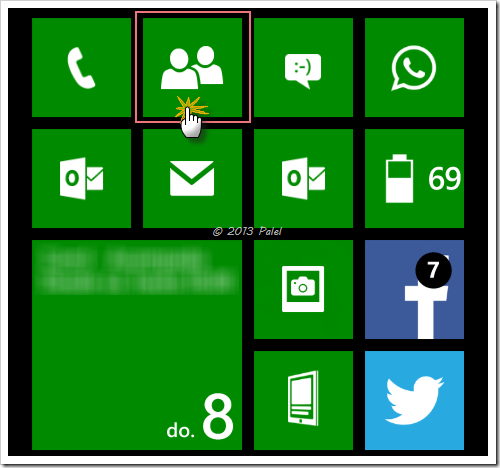
2. Pulsar sobre nuestra imagen de perfil.
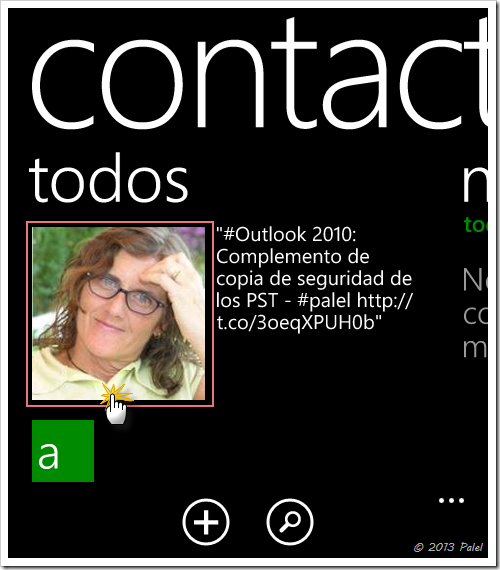
3. Pulsar en la chincheta que aparece en la zona inferior para anclarlo a INICIO.
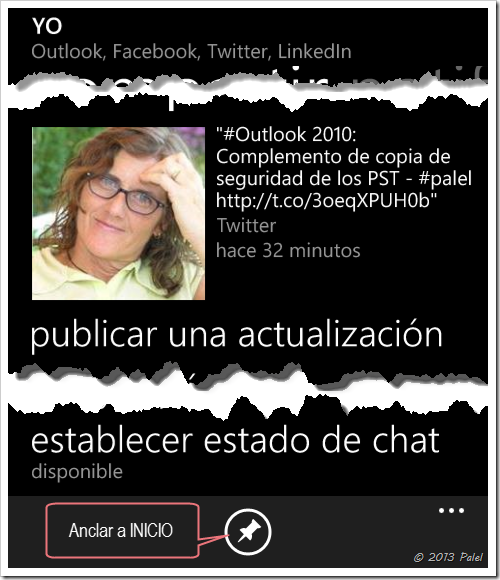
Una vez pulsada la chincheta saldremos a la pantalla de INICIO y colocará el “hub” (icono) al final, solo nos queda recolocarlo y darle el tamaño deseado:
Pulsar unos segundos sobre él, adaptar el tamaño pulsando en la flecha y luego arrastrarlo al lugar deseado.
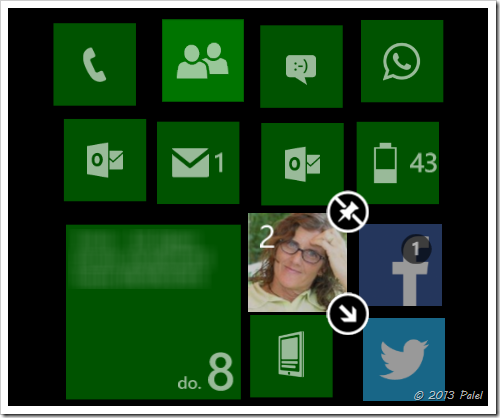
Ya tendremos de nuevo YO anclado a INICIO.
¿Qué es el «YO» en Windows Phone?
El hub/aplicación/tarjeta YO representa tu perfil en el teléfono. Desde él se pueden publicar comentarios en las redes sociales y también saber rápidamente quién está haciendo tweets sobre ti, escribiendo en tu muro de Facebook o comentando las mismas cosas que tú. Desde el icono anclado a INICIO (Live Tile) veremos el número de las últimas actualizaciones.
• Publica un mensaje nuevo en Facebook, LinkedIn o Twitter: pulsa en Yo -> Publicar una actualización y, a continuación, comparte tus ocurrentes observaciones con el mundo.
• Mirar quién habla de/sobre ti: desplázate hasta Notificaciones para comprobar si alguien te ha mencionado en un tweet, ha escrito en tu muro de Facebook o ha hecho un comentario acerca de una publicación que tú también hayas comentado, o si a alguien le gusta tu publicación.
• Estoy aquí: pulsa en Yo -> Estoy aquí para que tus amigos sepan donde estás.
• Actualizar tu imagen de perfil: puedes actualizar tu imagen en el teléfono, Facebook y en tu cuenta de Microsoft a la vez. Pulsa en la imagen de perfil en la tarjeta Yo para empezar.
• Establecer el estado de chat: para que los demás contactos vean cuándo estás disponible para chatear en Facebook o Messenger. Pulsa en Yo -> Establecer estado del chat y elige un estado.










